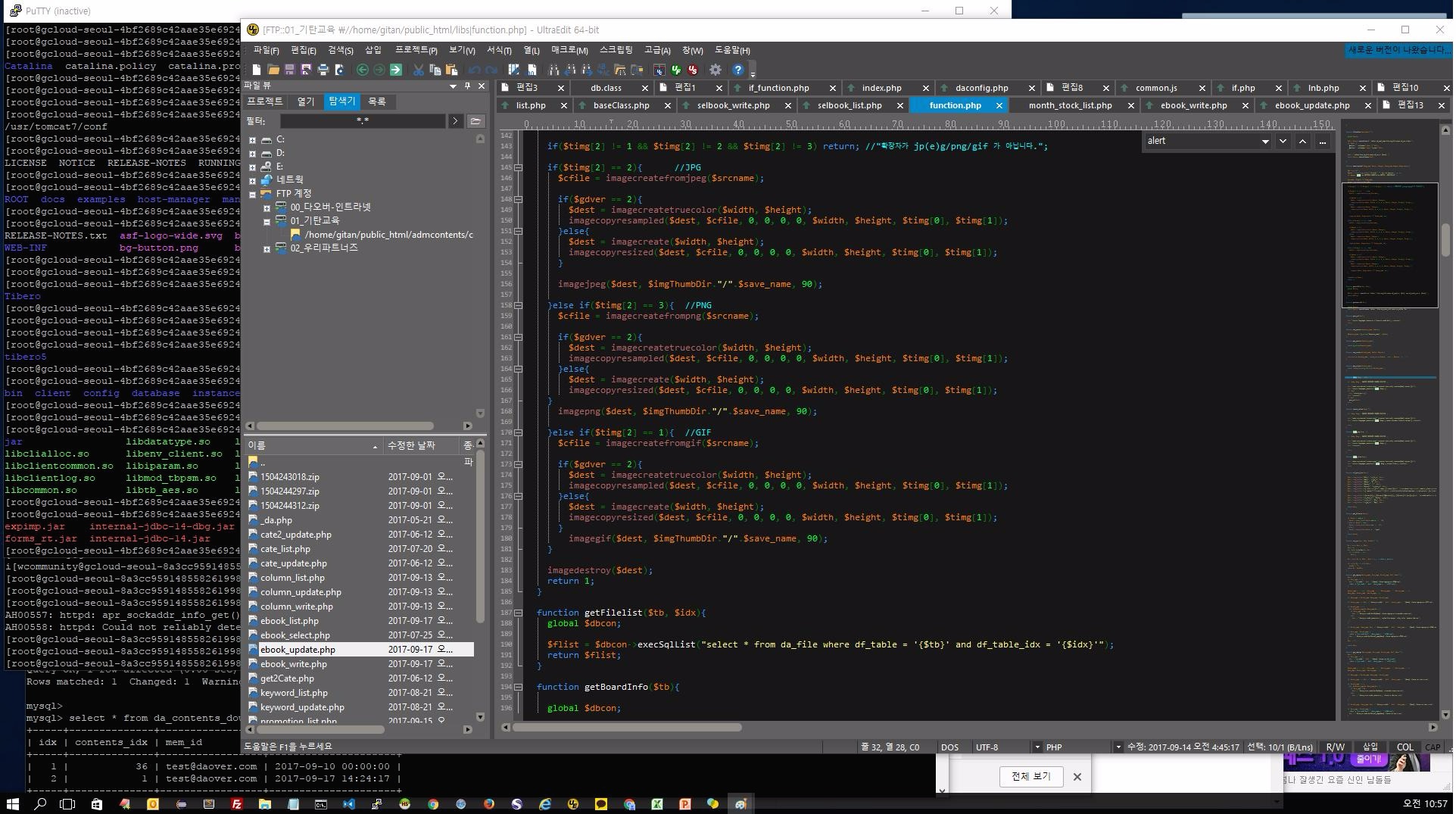ORA-00972: identifier is too long
ORA-00972: 식별자가 너무 깁니다
문제
Oracle 데이터베이스에서 이름이 30자보다 긴 열이나 테이블 같은 개체를 사용하려고 하면 다음 오류가 발생할 수 있습니다.환경
- Tableau Desktop
- Oracle
해결 방법
Oracle 개체 이름이 30자 미만인지 확인하십시오.원인
ORA-00972 오류는 Tableau Desktop이 아니라 Oracle 데이터베이스에서 발생합니다. 이 오류 메시지는 Oracle 데이터베이스 내의 개체가 30자를 초과한다는 것을 나타냅니다.'Database & Server Tip > Oracle' 카테고리의 다른 글
| ORA-25153: Temporary Tablespace is Empty (0) | 2018.05.18 |
|---|---|
| [Oracle] ORA-12514: TNS:listener does not currently know of service requested in connect descriptor (0) | 2017.09.14 |
| ORA-12899: value too large for column (0) | 2014.12.16 |
| ora-12541 : TNS 리스너가 없습니다. (4) | 2014.07.15 |
| procedure (프로시저) 생성 및 사용 예제 (0) | 2014.05.22 |